
Nødt til at få fat i et screenshot? Når du har fundet hvor Trykskærmsnøglen Er på din Dell laptop eller desktop, tager screenshots lige så nemt som at trykke på den nøgle. Vi viser dig, hvordan du finder den nøgle og bruger den til at fange screenshots.
Find skrivebeskyttelsesnøglen på dit Dell-tastatur
På din Dell-computer, der kører Windows 10, behøver du ikke bruge et specielt værktøj til at tage screenshots. Du kan Brug Windows 10's indbyggede skærmbilleder at fange din skærm. Det betyder at trykke på knappen Udskriv skærm på tastaturet.
RELATEREDE: Sådan screenser du på Windows 10
På din Dell laptop eller skrivebord finder du denne udskrivningsskærmstast øverst til højre på tastaturet (ved siden af funktionstasterne.)
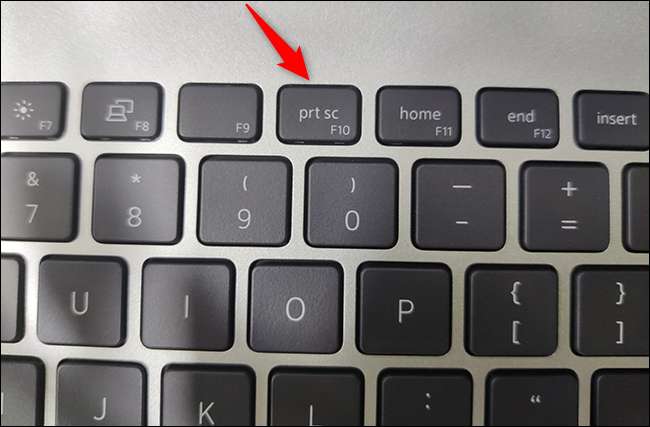
Hvis det ikke er der, tag et kig på Funktionstaster. Og du kan bare finde nøglen der. Det er normalt på F10-tasten. I det tilfælde, at du ikke ser nøglen på tastaturet overhovedet, skal du bruge ALT + INSERT-tastekombinationen i stedet.
Ved, at Dell bruger forskellige etiketter til skrivebeskyttelsesnøglen. Det kan mærkes som PRINTSCREEN, PRNTSCRN, PRNTSCR, PRTSCN, PRTSCR, PRTSC eller lignende på dit tastatur.
Tag screenshot på din Dell laptop eller desktop
Nu hvor du har fundet udskrivningsskærmnøglen på din Dell-computer, kan du bruge den til Begynd at tage screenshots. .
RELATEREDE: Brug af Windows 10's New Screenshot Tool: Klip og annoteringer
Sådan kaster du screenshots ved hjælp af forskellige måder.
Tag et screenshot og gem det til udklipsholder
For at tage hele din skærms screenshot og gemme det til dit udklipsholder, er alt, hvad du skal gøre, bare tryk på en tast på tastaturet.
Først skal du få adgang til skærmen, du vil screenshot. Mens du er på skærmen, skal du trykke på skrivebeskyttelsesnøglen en gang på tastaturet. Dette fanger et skærmbillede af hele din skærm og sparer det til dit udklipsholder. .
For at se det skal du åbne en billedredigering som Paint og trykke på CTRL + V for at indsætte dit skærmbillede.
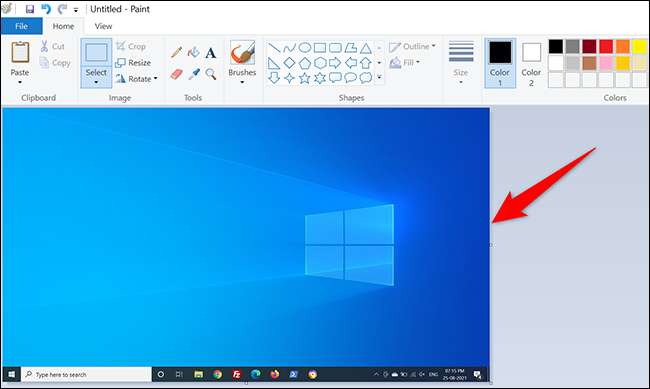
Og det er alt. Sørg for at gemme dit screenshot, inden du lukker billedredigeringsprogrammet (maling).
Capture et screenshot og gem det som en PNG-fil
For at tage et screenshot og gemme det direkte som en PNG-billedfil på din Dell-computer, skal du bruge en ekstra nøgle med knappen Print Screen.
Først skal du åbne skærmen, du vil screenshot. På dit tastatur skal du trykke på tasterne Windows + Udskriv skærm på samme tid. Dette fanger din skærms screenshot og gemmer den som en PNG-fil.
Denne PNG-fil er placeret på følgende sti på din pc. I stien nedenfor skal du udskifte brugernavn med dit eget brugernavn. Du kan Skift standard screenshot gem mappe På din pc, hvis du vil.
C: \ Users \ Brugernavn \ Billeder \ Skærmbilleder
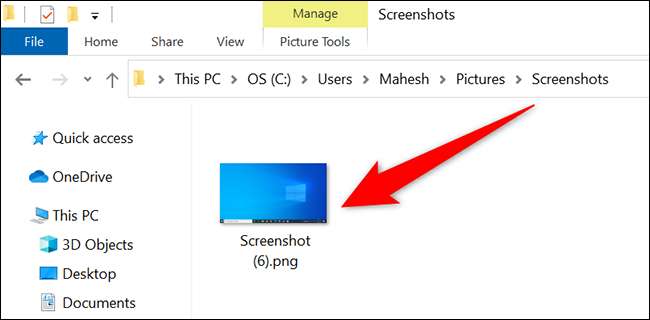
Og det er sådan, at du pænt samler alle dine skærmbilleder i en enkelt mappe.
Fange et screenshot af et bestemt vindue
Windows 10 gør det muligt at tage et screenshot af et bestemt vindue på din pc, så baggrunden ud af billedet.
For at gøre det, skal du først åbne det vindue, du vil fange.
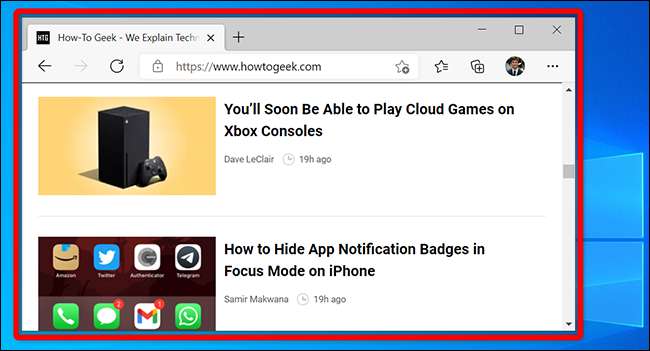
På dit tastatur skal du trykke på ALT + Print Screen-tasten. Dette tager dit nuværende vindues screenshot og gemmer det til dit udklipsholder.
For at se dit screenshot skal du starte en billedredigerer som maling og tryk på CTRL + V i den. Du vil se dit screenshot.
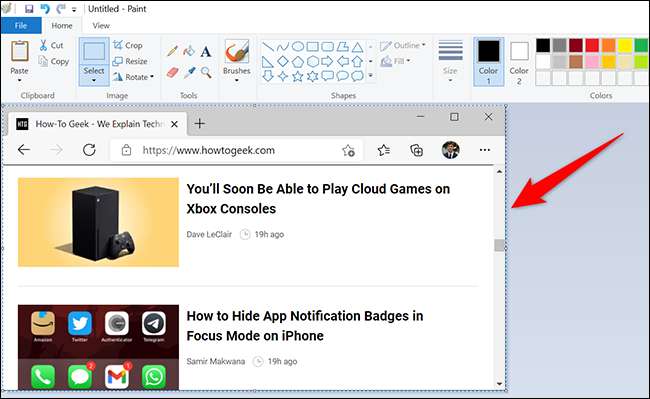
Og det er sådan, at du laver skærmbilleder på din Dell-maskine. Meget brugbar!
Vidste du, at du kan Tag et screenshot uden at bruge et tastatur på Windows 10?
RELATEREDE: Sådan tager du et Windows 10 screenshot uden et tastatur







